Reklame
Start alle dine spil - det være sig pc-titler eller emulerede klassikere - fra en smuk grænseflade. LaunchBox gør det nemt at gennemse - eller vise! - din spilsamling.
Du er en spiller, og din pc tilbyder en helt samling - men den er spredt. Nogle af dine spil lever i Steam, andre installerede du manuelt. Måske har du konfigureret DOSBox så du kan få dine gamle DOS-spil til at køre Sådan får du gamle DOS-computerspil til at køre på Windows 7 Læs mere , og du har sandsynligvis et par retro emulatorer til at spille hjemmekonsoller 10 retroemulatorer til at spille hjemmekonsoller i begyndelsen af 80'erne på din pc (1981-1986) Læs mere . Det er fantastisk at have så mange spil, men det er let at glemme, hvor alt er; især hvis du og en ven beslutter, hvad de skal spille.
Det er her, LaunchBox kommer ind. Fra udvikler Jason Carr, denne Windows-app giver dig mulighed for at gennemse alle dine spil ét sted. Du kan se boksekunst og metadata fra TheGamesDB, så du kan arrangere titler, som du vil: efter platform, alfabetisk, udgivelsesdato og mere. Og fanart på fuld skærm til hver titel ser godt ud, mens du giver en smag på hvert spil.
Hvis du bruger din mediecentercomputer til spil, er denne app et must have. Men det er også godt til din spilrigg, hvis du er den slags person, der elsker at organisere ting.
Dine spil, organiseret
Lad os være klar over noget foran: LaunchBox er ikke en emulator. Det kan bruges til at lancere emulerede spil, men du har brug for de faktiske emulatorer for at gøre det. Tænk på LaunchBox som en måde for dig at placere alle dine spil på ét sted for at lancere dem hurtigt.

Som du kan se, ser kollektionen godt ud. Distinct cover art gør det nemt at gennemsøge visuelt, så du kan bare rulle og finde det spil, du leder efter. Du kan også sortere de spil, som du vil:

Jeg kan godt lide at arrangere efter platform, men du foretrækker muligvis at bruge genre. Det er op til dig. Du kan også filtrere din samling, eksklusive titler fra bestemte platforme eller genrer. Denne fleksibilitet betyder, at du ikke skal have nogen problemer med at finde noget at spille.
Tilføjelse af spil til LaunchBox
Det er enkelt at tilføje spil. Nej, alvorligt: I modsætning til nogle løsninger har du ikke brug for en datalogi til at importere ting. Lad os starte med en pc-titel. Hvis du klikker på "Tilføj", ser du følgende vindue:
Begynd at skrive navnet på appen i den øverste boks, og tryk derefter på "Enter" for at køre en søgning efter titlen. Vælg det rigtige spil, og LaunchBox udfylder metadataene for dig:

Du skal selv tilføje stien til spillet, så LaunchBox ved, hvad der skal lanceres. Du skal også selv trykke på knappen "Download kunst", hvis du vil have kunst (du gør det). Værktøjet til downloading af kunst er let at bruge:
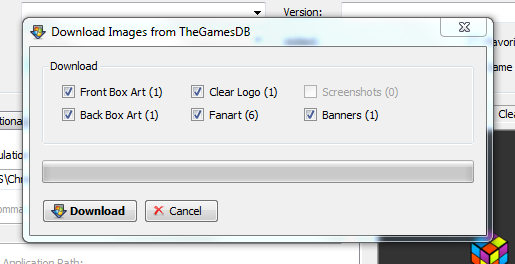
Det er det! Du har føjet et spil til din samling, og det ser godt ud. Processen til tilføjelse af ROM'er er den samme, men du skal fortælle LaunchBox, hvor dine emulatorer er.
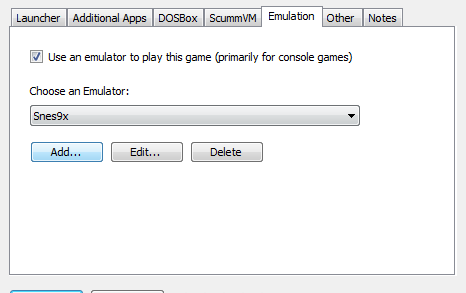
Angiv en sti til din emulator, og nævn hvilken platform den emulatorer. Du kan (valgfrit) give kommandolinjeparametre til at gøre ting som at starte i fuldskærmstilstand.
Når du har tilføjet din emulator, kan du tilføje ROM'er individuelt eller masseimportere en hel mappe.

Hvor godt dette fungerer, afhænger delvis af dine romer, men det er let nok til at rydde op i ethvert problemspil.
Der er også en enkel måde at tilføje DOSbox-titler, komplet med brugerdefinerede scripts til montering af mapper og lancering af den rigtige titel. ScummVM, hvilken emulerer klassiske peg og klik-spil SCUMMVM - En peg-og-klik-eventyrspilemulator Læs mere , understøttes også.
Er du Steam-bruger? Import af alle dine spil fra denne tjeneste er automatiseret, så sørg for at gøre det også. Grundlæggende, hvis et spil er på din pc, kan du tilføje det til LaunchBox.
Potentielle anvendelser?
Så nu ved du hvad LaunchBox gør. Det, vi gerne vil vide, er, hvad du bruger det til. Vi synes, det er perfekt til at gennemse din spilsamling på en mediecenter-pc, men hvad skal du bruge LaunchBox til? Lad os hænge ud og snakke dette igennem i kommentarer, okay?
Justin Pot er en teknologijournalist baseret i Portland, Oregon. Han elsker teknologi, mennesker og natur - og prøver at nyde alle tre når det er muligt. Du kan chatte med Justin på Twitter lige nu.
